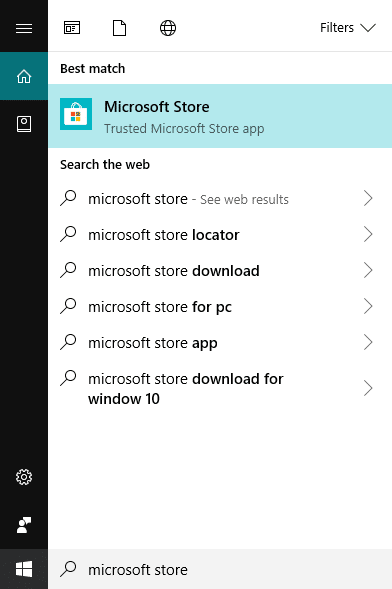Ada banyak aplikasi di pasar yang dapat digunakan untuk mengatur Gambar Bing sebagai wallpaper desktop Anda yang berubah setiap hari. Beberapa dari aplikasi ini adalah Gambar Harian, Tema Dinamis, desktop Bing, dan banyak lagi.
Atur Gambar Bing Harian Sebagai Wallpaper Di Windows 10
Pastikan untuk membuat titik pemulihan untuk berjaga-jaga jika terjadi kesalahan.
Metode 1: Atur Gambar Bing Harian Sebagai Wallpaper menggunakan Aplikasi Gambar Harian
Windows 10 tidak memiliki fitur asli ini untuk mengatur Gambar Bing sebagai Wallpaper sehingga Anda harus menggunakan bantuan aplikasi pihak ketiga untuk melakukannya.
Untuk menggunakan aplikasi Gambar Harian untuk mengatur Gambar Bing sebagai wallpaper Animasi Windows 10 Anda, ikuti langkah-langkah di bawah ini:
1.Pergi ke awal dan cari toko Windows atau Microsoft menggunakan bilah pencarian.
2.Tekan tombol enter di bagian atas hasil pencarian Anda dan toko Microsoft atau Window Anda akan terbuka.
3.Klik tombol Cari yang tersedia di pojok kanan atas.
4.Cari Aplikasi Gambar Harian .
5.Tekan tombol Enter pada keyboard lalu klik tombol Install.


- Instalasi Anda akan dimulai.
7.Setelah Instalasi selesai, klik tombol Luncurkan yang tersedia di pojok kanan atas atau di kotak konfirmasi yang muncul di bagian bawah.

- Aplikasi Gambar Harian Anda akan terbuka.



- Setelah aplikasi menyelesaikan pengunduhan, aplikasi akan mengunduh semua gambar minggu lalu dari Bing. Untuk mengonfigurasinya, klik ikon pengaturan .

10.Toggle pada tombol yang ingin Anda atur Gambar Bing sebagai layar kunci atau sebagai wallpaper desktop .
11.Setelah menyelesaikan langkah-langkah di atas, Gambar Bing akan diatur sebagai wallpaper desktop atau sebagai layar kunci atau keduanya sesuai dengan opsi yang akan Anda aktifkan pada tombol.
Aplikasi Gambar Harian juga berisi beberapa fitur lainnya.
- Setelah Anda mengklik tombol di bawah seperti yang ditunjukkan pada gambar, gambar Bing saat ini akan disegarkan sebagai gambar terbaru dari Bing.

2.Untuk mengatur gambar Bing saat ini sebagai latar belakang, klik tombol seperti yang ditunjukkan pada gambar di bawah.
3.Untuk mengatur gambar Bing saat ini sebagai latar belakang layar kunci, Anda perlu mengklik tombol di bawah ini.
4.Klik tombol seperti yang ditunjukkan di bawah ini untuk menyimpan gambar Anda saat ini ke hard drive Anda.
5.Untuk membuka Pengaturan, klik ikon pengaturan seperti yang ditunjukkan di bawah ini.

- Panah KIRI atau KANAN untuk menelusuri gambar Bing hari sebelumnya.

Metode 2: Atur Gambar Bing Harian Sebagai Wallpaper menggunakan Tema Dinamis
Ada aplikasi lain bernama Tema Dinamis yang juga dapat digunakan untuk mengatur Gambar Bing sebagai Wallpaper. Aplikasi ini tersedia dengan mudah di toko Microsoft atau toko Windows.
Untuk me
nggunakan Tema Dinamis untuk mengatur Gambar Bing sebagai Wallpaper, ikuti langkah-langkah di bawah ini:
1.Pergi ke awal dan cari toko Windows atau Microsoft menggunakan bilah Pencarian.
2.Tekan tombol enter di bagian atas hasil pencarian Anda dan toko Microsoft atau Window Anda akan terbuka.
3.Klik tombol Cari yang tersedia di pojok kanan atas.

- Cari aplikasi Tema Dinamis .

5.Klik hasil pencarian Tema Dinamis atau tekan tombol Enter pada keyboard.


- Setelah pengunduhan aplikasi selesai, klik tombol Instal .


- Setelah penginstalan selesai, layar yang mirip dengan layar Windows Personalized settings akan muncul.

8.Klik pada opsi Latar Belakang dari opsi yang tersedia di panel kiri.
9.Ubah Latar Belakang Desktop menjadi gambar Bing harian dengan memilih Bing dari menu tarik-turun yang tersedia di kotak di bawah tab Latar Belakang.

- Setelah Anda memilih Bing, Bing akan muncul di panel latar Pratinjau.
11.Klik Perbarui untuk akhirnya mengatur gambar Bing sebagai gambar latar belakang desktop Anda.
12.Untuk melihat gambar sebelumnya ditetapkan sebagai latar belakang, klik Tampilkan riwayat.
13.Jendela baru yang menampilkan semua gambar latar belakang Anda sebelumnya akan terbuka. Klik panah kiri untuk melihat lebih banyak gambar. Jika Anda ingin menetapkan salah satu dari mereka sebagai latar belakang Anda, klik kanan pada gambar itu dan pilih tetapkan sebagai latar belakang.
14.Setelah menyelesaikan langkah-langkah di atas, gambar Bing Anda akan ditetapkan sebagai latar belakang desktop.
Jika Anda ingin melihat beberapa opsi lainnya untuk gambar Bing Harian, ikuti langkah-langkah di bawah ini:
- a) Di bawah Tema Dinamis, klik Gambar Bing Harian dari panel jendela kiri.
- b) Halaman opsi pengaturan gambar Bing Harian akan terbuka.


- c) Aktifkan tombol yang ada di bawah Notifikasi jika Anda ingin diberi tahu saat Gambar Bing baru tersedia.


- d) Jika Anda ingin menggunakan Gambar Bing harian sebagai gambar yang akan muncul di ubin yang akan menampilkan aplikasi ini, maka aktifkan tombol yang ada di bawah ubin Dinamis.

- e) Jika Anda ingin menyimpan setiap Gambar Bing Harian, aktifkan tombol yang ada di bawah opsi Penyimpanan Otomatis.
- f) Di bawah judul sumber, Anda akan melihat banyak opsi mengenai bagian dunia mana misalnya: Amerika Serikat, Jepang, Kanada, dan banyak lagi, yang ingin Anda lihat di Gambar Bing Harian Anda. Pilih opsi itu dan Anda akan melihat semua Gambar Bing harian akan muncul terkait dengan bagian itu.

g)Dengan mengikuti salah satu metode di atas, Anda akan melihat gambar baru yang indah setiap hari, akan menginspirasi Anda, dan membuat Anda rileks saat bekerja.
Metode 3: Gunakan Penginstal Desktop Bing
Cara lain untuk menggunakan gambar Bing yang diperbarui sebagai wallpaper Anda adalah dengan menggunakan Desktop Bing yang dapat Anda unduh dari tautan. Aplikasi Microsoft kecil ini juga akan menempatkan bilah pencarian Bing di desktop Anda, yang dapat Anda singkirkan dengan mudah & juga memungkinkan pengguna untuk menggunakan gambar Bing sehari-hari sebagai wallpaper desktop mereka. Untuk melakukan itu, Anda harus menginstal aplikasi ini, yang akan mengubah gambar latar desktop yang ada dengan gambar Bing harian sebagai tampilan slide & juga dapat mengatur mesin pencari browser default Anda sebagai Bing.
Saat Anda menginstal aplikasi desktop Bing, dari sudut kanan atas, klik roda Pengaturannya . Lalu pergi ke ” Preferensi ” & dari sana hapus centang pada opsi ” Tampilkan ikon Desktop Bing di bilah tugas ” serta opsi ” Tampilkan kotak pencarian di bil
ah tugas “. Sekali lagi, navigasikan ke Pengaturan> Umum dan dari sana hapus centang ” Aktifkan perangkat wallpaper ” & ” Tempel teks yang disalin secara otomatis di kotak pencarian .” Jika Anda tidak ingin aplikasi ini dimulai pada saat booting, Anda dapat menghapus centang opsi lain yaitu ” Buka secara otomatis saat Windows mulai ” yang juga berada di bawah pengaturan Umum.
Direkomendasikan:
- 3 Cara Menyembunyikan Aplikasi di Android Tanpa Root
- Apa itu Manajemen Disk & Bagaimana cara menggunakannya?
- Perbaiki Alt+Tab Tidak Berfungsi di Windows 10
- Perbaiki Tidak Dapat Mengaktifkan Windows Defender
Saya harap artikel ini bermanfaat dan sekarang Anda dapat dengan mudah Mengatur Gambar Bing Harian Sebagai Wallpaper Di Windows 10 , tetapi jika Anda masih memiliki pertanyaan tentang tutorial ini, silakan tanyakan di bagian komentar.